Maski w Photoshopie
Maski to potężne narzędzie Photoshopa wykorzystywane do płynnego przechodzenia jednej warstwy w drugą.
Pomidora z poniższego zdjęcia zaznaczamy za pomocą Lassa magnetycznego> i skrótem Ctrl+J kopiujemy na nową warstwę.
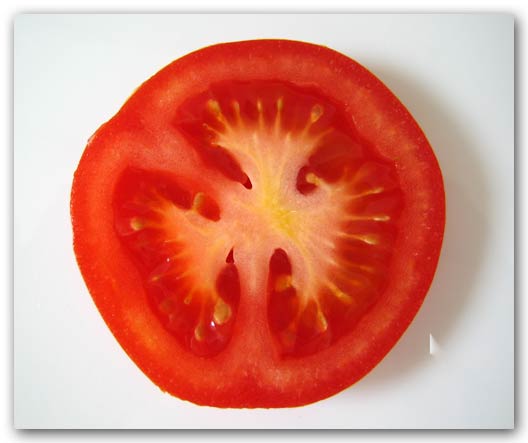
Następnie za pomocą narzędzia Hue/Saturation (Barwa/Nasycenie)> zmieniamy kolor pomidora na kopii warstwy na pomarańczowy.
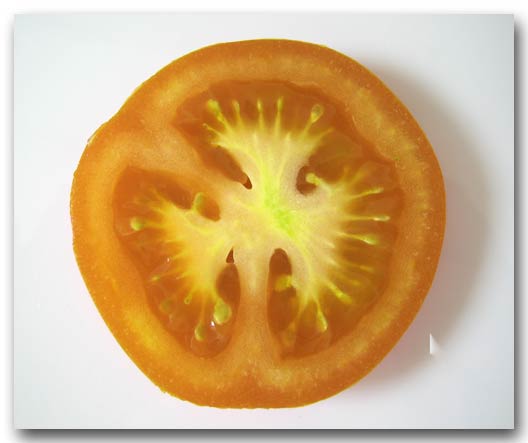
Teraz za pomocą maski połączymy obie warstwy. Na dole palety Layers (Warstwy)> klikamy przycisk Add layer mask. Obok miniatury warstwy pojawi się biała miniatura maski. Prawdobodobnie jest już aktywna, w razie wątpliowsci należy ją po prostu kliknąć.
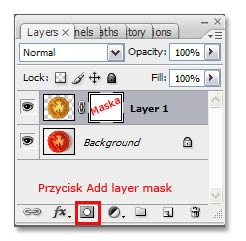
Po dodaniu i uaktywnieniu maski zmieniamy narzędzie na Pędzel i wybieramy czarny kolor narzędzia. Na początek warto wybrać okrągłą końcówkę pędzla. Jej wielkość można regulować nawiasami kwadratowymi z klawiatury [ ], natomiast twardość końcówki pędzla można dostosować za pomocą skrótów Shift+[ oraz Shift+] Malując czarnym pędzlem po masce stopniowo odsłaniamy warstwę leżącą poniżej, co pozwala uzyskać efekt zbliżony do poniższego.

Warto teraz zwrócić uwagę na wygląd maski. Jest ona czarno-biała - czarne miejsca to te przez które prześwituje warstwa położona poniżej, białe - to miejsca nieprzezroczyste, czyli widoczna jest warstwa wierzchnia.
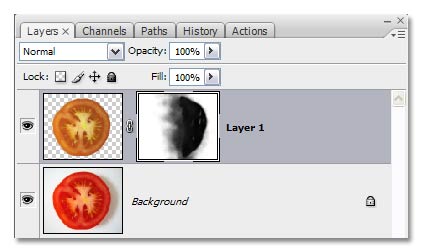
W trakcie odkrywania warstwy można zmieniać końcowki pędzla, jego twardość oraz stopień krycia pędzelka. W przypadku, gdy odkryjemy za dużą część warstwy leżącej poniżej, zawsze można zmienić kolor narzędzia na biały i po prostu zamalować niepotrzebne fragmenty na masce.
Poniższe fotografie obrazują sposób na sztuczne uzyskanie głębi ostrości za pomocą maski.

Tak jak poprzednio zaczynamy od powielenia warstwy. Na warstwie leżącej poniżej stosujemy filtr Gaussian Blur rozmywając ją.
Następnie przechodzimy na warstwę położoną powyżej i dodajemy do niej maskę. Tym razem zamiast pędzla, wybieramy narzędzie Gradient, ustalamy kolory na biało-czarny i rysujemy gradient na masce. W ten sposób warstwa z rozmyciem położona niżej jest stopniowo odkrywana.

Te dwa powyższe przyklady to zaledwie maleńka próbka możliwości zastosowań masek Photoshopa.




